Kreiranje ili uređivanje poslovnih jedinica (pretpregled)
Poslovna jedinica je logičko grupiranje povezanih poslovnih aktivnosti.
U ovom se članku objašnjava kako stvarati ili uređivati poslovne jedinice. Dostupna su dva iskustva:
Doživljaj pretpregleda
[Ovaj odjeljak dio je dokumentacije o predizdanju i podložan je promjenama.]
Poslovna jedinica je logičko grupiranje povezanih poslovnih aktivnosti.
Ako se struktura vaše organizacije temelji na odjelima i sektorima koji imaju zasebne proizvode, klijente i popise zainteresiranih, bilo bi dobro da stvorite poslovne jedinice. Poslovne jedinice mapiraju se u odjele ili odjele organizacije. Korisnici mogu sigurno pristupiti podacima u vlastitoj poslovnoj jedinici, ali ne mogu pristupiti podacima u drugim poslovnim jedinicama ako im se ne dodijeli pogreška sigurnosna uloga iz te poslovne jedinice.
Poslovne jedinice, sigurnosne uloge i korisnici povezani su u skladu s modelom sigurnosti na temelju uloga. Koristite poslovne jedinice zajedno sa sigurnosnim ulogama za kontroliranje pristupa podacima kako bi korisnici prikazali samo informacije koje su im potrebne za obavljanje posla.
Važno
- To je značajka pretpregleda.
- Značajke pretpregleda nisu namijenjene u proizvodne svrhe i mogu imati ograničene funkcije. Te su značajke dostupne prije službenog izdavanja da bi se klijentima omogućio prijevremeni pristup i slanje povratnih informacija.
Prilikom stvaranja poslovnih jedinica imajte na umu sljedeće:
Tvrtka ili ustanova (poznata i kao korijenska poslovna jedinica) najviša je razina hijerarhije poslovne jedinice. Aplikacije customer engagement (Dynamics 365 Sales, Dynamics 365 služba za korisnike, Dynamics 365 Field Service, Dynamics 365 Marketing i Dynamics 365 Project Service Automation) automatski stvaraju tvrtku ili ustanovu kada instalirate ili dodjeljujete resurse aplikacijama za angažiranje kupaca. Naziv tvrtke ili ustanove ne možete izbrisati. Naziv organizacije potječe od naziva domene kad je okruženje dodijeljeno. Naziv tvrtke ili ustanove ne možete promijeniti pomoću obrasca Poslovna jedinica, ali on se može promijeniti pomoću web-API-ja.
Svaka poslovna jedinica može imati samo jednu nadređenu poslovnu jedinicu.
Svaka poslovna jedinica može imati više podređenih poslovnih jedinica.
Sigurnosne uloge i korisnici povezani su s poslovnom jedinicom. Morate dodijeliti svakog korisnika jednoj (i samo jednoj) poslovnoj jedinici.
Ne možete izravno dodati korisnika u poslovnu jedinicu. Svi novozaposleni korisnici dodijeljeni su korijenskoj tvrtki.
Poslovnu jedinicu korisnika možete promijeniti u bilo kojem trenutku. Nakon promjene poslovne jedinice korisnik se automatski prikazuje kao član poslovne jedinice.
Svaka poslovna jedinica ima zadani tim. Ne možete ažurirati naziv zadanog tima niti izbrisati zadani tim.
Ne možete dodavati ili uklanjati korisnike iz zadanog tima poslovne jedinice. Međutim, trenutnu poslovnu jedinicu korisnika možete promijeniti u novu poslovnu jedinicu i korisnik će se automatski dodati u zadani tim poslovne jedinice.
Možete dodijeliti sigurnosnu ulogu zadanom timu poslovne jedinice. To se radi kako bi se pojednostavilo upravljanje sigurnosnim ulogom gdje svi članovi tima vaše poslovne jedinice mogu dijeliti isti pristup podacima.
Poslovnoj jedinici možete dodijeliti dodatne timove, ali po timu može postojati samo jedna poslovna jedinica.
Tim se može sastojati od korisnika iz jedne poslovne jedinice ili više njih. Uzmite u obzir upotrebu ove vrste tima ako korisnici iz različitih poslovnih jedinica moraju raditi zajedno na zajedničkom skupu zapisa.
(Pregled) Da biste korisnicima omogućili pristup podacima u poslovnoj jedinici, korisniku možete dodijeliti pogrešku sigurnosna uloga iz te poslovne jedinice.
(Pregled) Korisnik može biti dodijeljen sigurnosnim ulogama iz bilo koje poslovne jedinice bez obzira kojoj poslovnoj jedinici korisnik pripada.
Stvorite novu poslovnu jedinicu
Da biste stvorili novu poslovnu jedinicu, slijedite ove korake.
Provjerite imate li dozvolu administratora sustava za ažuriranje postavki.
Slijedite korake u odjeljku Prikaz korisničkog profila.
Nemate odgovarajuće dozvole? Obratite se administratoru sustava.
Prijavite se u centar za Power Platform administratore, u navigacijskom oknu odaberite Okruženja, a zatim odaberite okruženje.
Odaberite Postavke>Korisnici + dozvole>Poslovne jedinice.
Na akcijskoj traci odaberite Nova poslovna jedinica.
U oknu Stvaranje nove poslovne jedinice upišite naziv nove poslovne jedinice . Aplikacije customer engagement automatski ispunjavaju polje Nadređena poslovna jedinica nazivom korijenske poslovne jedinice.
Ako želite promijeniti nadređenu poslovnu jedinicu, odaberite padajući izbornik i s popisa odaberite odgovarajuću poslovnu jedinicu.
U oknu Stvaranje nove poslovne jedinice ispunite bilo koje drugo neobavezno polje, kao što su odjel, web-mjesto, podaci za kontakt ili adrese.
Kada završite s unosom, odaberite Spremi.
Promjena postavki za poslovnu jedinicu
Prijavite se u centar za Power Platform administratore, u navigacijskom oknu odaberite Okruženja, a zatim odaberite okruženje.
Odaberite Postavke>Korisnici + dozvole>Poslovne jedinice.
Odaberite naziv poslovne jedinice.
Na stranici s detaljima o poslovnoj jedinici učinite jednu ili više sljedećih akcija:
U gornjem desnom kutu okvira Detalji odaberite Uredi i ažurirajte podatke u jednom ili više polja.
Odaberite pogrešku vrsta zapisa u okviru Detalji da biste vidjeli popis povezanih zapisa. Na primjer, odaberite Korisnici da biste prikazali popis korisnika u odabranoj poslovnoj jedinici. Ako je potrebno, unesite promjene u entitet.
Kada završite s unosom promjena, odaberite Spremi.
Promjena poslovne jedinice za korisnika
Važno
Ako promijenite poslovnu jedinicu nekog korisnika, možete ukloniti sve sigurnosne uloge dodijeljene tom korisniku. Barem jedna sigurnosna uloga mora biti dodijeljena korisniku u novoj poslovnoj jedinici.
Prijavite se u centar za Power Platform administratore, u navigacijskom oknu odaberite Okruženja, a zatim odaberite okruženje.
Odaberite Postavke>, Korisnici + dozvole>, Korisnici.
Potvrdite okvir za korisničko ime.
Na akcijskoj traci odaberite Promjena poslovne jedinice.
U oknu Promjena poslovne jedinice odaberite poslovnu jedinicu. Potvrdite okvir Premjesti zapise u novu poslovnu jedinicu . Odaberite U redu.
U naslijeđenom web-klijentu u oknu Promjena poslovne jedinice pomoću ikone Pretraživanje odaberite poslovnu jedinicu.
Napomena
Ako ste omogućili vlasništvo nad zapisima u svim poslovnim jedinicama, možete koristiti [postavke baze podataka okruženja]environment-database-settings.md) za upravljanje sigurnosnim ulogama korisnika i načinom na koji želite premjestiti zapise korisnika kada mijenjate poslovnu jedinicu korisnika.
DoNotRemoveRolesOnChangeBusinessUnit default = false (korisnikova dodijeljena sigurnosna uloga je uklonjena) Možete je postaviti na true, a korisnikova dodijeljena sigurnosna uloga za poslovnu jedinicu neće se ukloniti.
Zadana postavka jedinice AlwaysMoveRecordToOwnerBusinessUnit = true (zapisi u vlasništvu korisnika premještaju se u poslovnu jedinicu novog korisnika) Možete ga postaviti na false, a poslovna jedinica zapisa u vlasništvu korisnika ne premješta se u poslovnu jedinicu novog korisnika. Imajte na umu da korisnik ne može pristupiti tim zapisima ako korisniku nije dodijeljena pogreška sigurnosna uloga iz stare poslovne jedinice.
Promjena poslovne jedinice za tim
Važno
Ako promijenite poslovnu jedinicu za tim, možete ukloniti sve sigurnosne uloge dodijeljene timu. Barem jedna sigurnosna uloga mora biti dodijeljena timu u novoj poslovnoj jedinici.
Prijavite se u centar za Power Platform administratore, u navigacijskom oknu odaberite Okruženja, a zatim odaberite okruženje.
Odaberite Postavke>, Korisnici + dozvole,>Timovi.
Odaberite potvrdni okvir za naziv tima.
Na akcijskoj traci odaberite Promjena poslovne jedinice.
U oknu Promjena poslovne jedinice odaberite poslovnu jedinicu. Potvrdite okvir Premjesti zapise u novu poslovnu jedinicu . Odaberite U redu.
Napomena
Ako ste omogućili vlasništvo nad zapisima u svim poslovnim jedinicama, možete koristiti postavke baze podataka okruženja za upravljanje sigurnosnim ulogama korisnika i načinom na koji želite premjestiti zapise korisnika kada mijenjate poslovnu jedinicu korisnika.
DoNotRemoveRolesOnChangeBusinessUnit default = false (korisnikova dodijeljena sigurnosna uloga je uklonjena) Možete je postaviti na true, a korisnikova dodijeljena sigurnosna uloga za poslovnu jedinicu neće se ukloniti.
Zadana postavka jedinice AlwaysMoveRecordToOwnerBusinessUnit = true (zapisi u vlasništvu korisnika premještaju se u poslovnu jedinicu novog korisnika) Možete ga postaviti na false, a poslovna jedinica zapisa u vlasništvu korisnika ne premješta se u poslovnu jedinicu novog korisnika. Imajte na umu da korisnik neće moći pristupiti tim zapisima osim ako korisniku nije dodijeljena sigurnosna uloga iz stare poslovne jedinice.
Ponovna dodjela zapisa poslovne jedinice iz jedne poslovne jedinice u drugu
Zapise entiteta jedne poslovne jedinice može ponovno dodijeliti drugoj
- Odaberite poslovnu jedinicu na stranici popisa poslovnih jedinica, a zatim Ponovno dodijeli zapise poslovne jedinice
-ILI-
- Odaberite Ponovna dodjela zapisa o poslovnim jedinicama unutar stranice s pojedinostima o poslovnoj jedinici.
Nakon odabira ove akcije svi relevantni zapisi izvorne poslovne jedinice prenijet će se u ciljnu poslovnu jedinicu. To je sekvencijalna akcija u kojoj se, ako prijenos zapisa prvog entiteta ne uspije, svi sljedeći entiteti neće prenijeti dok se ne riješi prethodna pogreška. Priroda neuspjeha odrazit će se u poruci o pogrešci.
Pogledajte
Naslijeđeno iskustvo
Ako se struktura vaše organizacije temelji na odjelima i sektorima koji imaju zasebne proizvode, klijente i popise zainteresiranih, bilo bi dobro da stvorite poslovne jedinice. Poslovne su jedinice mapirane na odjele ili sektore organizacije. Korisnici mogu sigurno pristupiti podacima u vlastitoj poslovnoj jedinici, ali ne mogu pristupiti podacima u drugim poslovnim jedinicama osim ako im nije dodijeljena sigurnosna uloga iz te poslovne jedinice.
Poslovne jedinice, sigurnosne uloge i korisnici povezani su u skladu s modelom sigurnosti na temelju uloga. Koristite poslovne jedinice zajedno sa sigurnosnim ulogama za kontroliranje pristupa podacima kako bi korisnici prikazali samo informacije koje su im potrebne za obavljanje posla.
Prilikom stvaranja poslovnih jedinica imajte na umu sljedeće:
Tvrtka ili ustanova (poznata i kao korijenska poslovna jedinica) najviša je razina hijerarhije poslovne jedinice. Aplikacije za angažiranje kupaca (Dynamics 365 Sales, Dynamics 365 Customer Service, Dynamics 365 Field Service, Dynamics 365 Marketing i Dynamics 365 Project Service Automation), automatski stvara organizaciju kada instalirate ili dodijelite aplikacije za angažiranje kupaca. Ne možete izbrisati naziv organizacije. Naziv organizacije potječe od naziva domene kad je okruženje dodijeljeno. Naziv tvrtke ili ustanove ne možete promijeniti pomoću obrasca Poslovna jedinica, ali on se može promijeniti pomoću web-API-ja .
Svaka poslovna jedinica može imati samo jednu nadređenu poslovnu jedinicu.
Svaka poslovna jedinica može imati više podređenih poslovnih jedinica.
Sigurnosne uloge i korisnici povezani su s poslovnom jedinicom. Morate dodijeliti svakog korisnika jednoj (i samo jednoj) poslovnoj jedinici.
Ne možete izravno dodati korisnika u poslovnu jedinicu. Svi novozaposleni korisnici dodijeljeni su korijenskoj tvrtki.
Poslovnu jedinicu korisnika možete u bilo kojem trenutku promijeniti. Nakon što se poslovna jedinica promijeni, korisnik će se automatski prikazati kao član poslovne jedinice.
Svaka poslovna jedinica ima zadani tim. Ne možete ažurirati naziv zadanog tima niti izbrisati zadani tim.
Ne možete dodati ili ukloniti korisnike iz zadanog tima poslovne jedinice. No možete promijeniti poslovnu jedinicu korisnika u poslovnu jedinicu i korisnik će automatski biti dodan u zadani tim poslovne jedinice.
Možete dodijeliti sigurnosnu ulogu zadanom timu poslovne jedinice. To se radi kako bi se pojednostavilo upravljanje sigurnosnim ulogom gdje svi članovi tima vaše poslovne jedinice mogu dijeliti isti pristup podacima.
Poslovnoj jedinici možete dodijeliti dodatni tim, ali po timu može biti samo jedna poslovna jedinica.
Tim se može sastojati od korisnika iz jedne poslovne jedinice ili više njih. Uzmite u obzir upotrebu ove vrste tima ako korisnici iz različitih poslovnih jedinica moraju raditi zajedno na zajedničkom skupu zapisa.
Da biste korisnicima omogućili pristup podacima u poslovnoj jedinici, korisniku možete dodijeliti pogrešku sigurnosna uloga iz te poslovne jedinice. Korisnici mogu ostati u korijenskoj poslovnoj jedinici.
Korisnik može biti dodijeljen sigurnosnim ulogama iz bilo koje poslovne jedinice bez obzira kojoj poslovnoj jedinici korisnik pripada.
Stvorite novu poslovnu jedinicu
Te se postavke mogu pronaći u Microsoft Power Platform admin centru odlaskom na Okruženja> [odaberite okruženje] >Postavke>Korisnici + dopuštenja>Poslovne jedinice.
Provjerite imate li dozvolu administratora sustava za ažuriranje postavke.
- Slijedite korake u odjeljku Prikaz korisničkog profila.
- Nemate odgovarajuće dozvole? Obratite se administratoru sustava.
Odaberite okruženje i idite na Postavke>Korisnici + dozvole>Poslovne jedinice.
Za objedinjeno sučelje odaberite Postavke (
 ) u gornjem desnom kutu >Dodatne postavke>Postavke Sigurnosne>>poslovne jedinice.
) u gornjem desnom kutu >Dodatne postavke>Postavke Sigurnosne>>poslovne jedinice.Na alatnoj traci Akcije kliknite Novo.
U okviru Poslovna jedinica unesite naziv za novu poslovnu jedinicu. Aplikacije za angažiranje kupaca automatski popunjavaju polje Nadređeni posao nazivom korijenske poslovne jedinice.
Ako želite promijeniti nadređenu poslovnu jedinicu, odaberite gumb Pretraživanje (
 ),Potraži više zapisa , a zatim učinite nešto od sljedećeg:
),Potraži više zapisa , a zatim učinite nešto od sljedećeg:S popisa odaberite postojeću poslovnu jedinicu.
Stvorite novu nadređenu poslovnu jedinicu:
Odaberite Novo, a zatim dodajte informacije za novu nadređenu poslovnu jedinicu u dijaloški okvir Poslovna jedinica.
Kada završite s dodavanjem informacija, odaberite Spremi i zatvori.
U dijaloškom okviru Pretraživanje zapisa odaberite Dodaj.
U dijaloškom okviru Poslovna jedinica popunite neko od drugih neobaveznih polja, primjerice sektor, web-mjesto, podaci za kontakt ili adrese.
Kada završite s unosom, odaberite Spremi i zatvori.
Promjena postavki za poslovnu jedinicu
Odaberite okruženje i idite na Postavke>Korisnici + dozvole>Poslovne jedinice.
Za objedinjeno sučelje odaberite Postavke (
 ) u gornjem desnom kutu >Dodatne postavke>Postavke Sigurnosne>>poslovne jedinice.
) u gornjem desnom kutu >Dodatne postavke>Postavke Sigurnosne>>poslovne jedinice.Odaberite naziv poslovne jedinice.
U dijaloškom okviru Poslovna jedinica učinite jedan ili više sljedećih koraka:
Izmijenite podatke u jednom ili više polja.
Odaberite vrstu zapisa u odjeljku Organizacija za prikaz popisa povezanih zapisa. Na primjer, odaberite Korisnici da biste prikazali popis korisnika u odabranoj poslovnoj jedinici.
Kada završite s unosom promjena, odaberite Spremi i zatvori.
Promjena poslovne jedinice za korisnika
Važno
Ako promijenite poslovnu jedinicu nekog korisnika, možete ukloniti sve sigurnosne uloge dodijeljene tom korisniku. Barem jedna sigurnosna uloga mora biti dodijeljena korisniku u novoj poslovnoj jedinici.
Odaberite okruženje i idite na Postavke>Korisnici + dozvole>Korisnici.
Za objedinjeno sučelje u gornjem desnom kutu odaberite Postavke (
 ), a zatim Dodatne postavke>Sigurnosni>>korisnici.
), a zatim Dodatne postavke>Sigurnosni>>korisnici.Odaberite potvrdni okvir za korisničko ime.
Na traci izbornika na vrhu odaberite Promijeni poslovnu jedinicu.
U dijaloškom okviru Promijeni poslovnu jedinicu odaberite poslovnu jedinicu. Odaberite U redu.
Zadana postavka je Premještanje zapisa u novu poslovnu jedinicu. Tu mogućnost možete promijeniti promjenom postavke baze podataka AlwaysMoveRecordToOwnerBusinessUnit .
Važno
Poslovnu jedinicu korisnika možete promijeniti i u web-klijentu naslijeđenog korisnika. Da biste to učinili, poduzmite sljedeće korake.
Odaberite okruženje i idite na Postavke>Korisnici + dozvole>Korisnici.
Potvrdite okvir za korisničko ime i odaberite korisnika.
Na korisničkom obrascu odaberite ... (trotočje), a zatim odaberite Upravljanje korisnikom u sustavu Dynamics 365.
Na naslijeđenom obrascu s detaljima o korisniku pomaknite se prema dolje do odjeljka Informacije o tvrtki ili ustanovi.
Odaberite gumb za pretraživanje pokraj polja Poslovna jedinica i odaberite drugu poslovnu jedinicu.
Napomena: Promjenom poslovne jedinice korisnika na obrascu Detalji o korisniku poštuju se postavke uklanjanja dodjele uloga i premještanja poslovne jedinice.
Na akcijskoj traci obrasca s detaljima o korisniku odaberite Promijeni poslovnu jedinicu.
a. Prikazat će se dijaloški okvir Promjena poslovne jedinice .
b. Odaberite gumb za pretraživanje pokraj polja Poslovna jedinica i odaberite drugu poslovnu jedinicu.
Napomena: Promjena korisničke poslovne jedinice u ovom dijaloškom okviru ne poštuje postavke uklanjanja dodjele uloge i premještanja poslovne jedinice.
Dodjela uloga korisnika bit će uklonjena, a poslovna jedinica zapisa korisnika premještena će se u novu poslovnu jedinicu.
Uklanjanje uloga i postavke baze podataka premještanja poslovnih jedinica
Napomena
Ako ste omogućili Zabilježi vlasništvo u svim poslovnim jedinicama, možete koristiti sljedeće postavke baze podataka okruženja za upravljanje sigurnosnom ulogom korisnika i načinom na koji želite premjestiti zapise korisnika kada mijenjate poslovnu jedinicu korisnika.
- Zadano DoNotRemoveRolesOnChangeBusinessUnit = neistinito (uklonjena je sigurnosna uloga dodijeljena korisniku) Možete postaviti na istinito, a sigurnosna uloga dodijeljena korisniku za poslovnu jedinicu neće se ukloniti.
- Zadano AlwaysMoveRecordToOwnerBusinessUnit = istinito (zapisi u vlasništvu korisnika premještaju se u poslovnu jedinicu novog korisnika) Možete postaviti na neistinito, a zapis u vlasništvu korisnika Poslovna jedinica ne premješta se u poslovnu jedinicu novog korisnika. Imajte na umu da korisnik neće moći pristupiti tim zapisima osim ako korisniku nije dodijeljena sigurnosna uloga iz stare poslovne jedinice.
Promjena poslovne jedinice za tim
Važno
Ako promijenite poslovnu jedinicu za tim, možete ukloniti sve sigurnosne uloge dodijeljene timu. Barem jedna sigurnosna uloga mora biti dodijeljena timu u novoj poslovnoj jedinici.
Odaberite okruženje, a zatim otiđite na Postavke>Korisnici i dozvole>Timovi.
Odaberite potvrdni okvir za naziv tima.
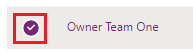
Na traci izbornika na vrhu odaberite Promijeni poslovnu jedinicu.
U dijaloškom okviru Promijeni poslovnu jedinicu odaberite poslovnu jedinicu. Omogućite Premještanje zapisa u novu poslovnu jedinicu za premještanje u novu poslovnu jedinicu. Odaberite U redu.
Napomena
Ako ste omogućili Zabilježi vlasništvo u svim poslovnim jedinicama, možete koristiti sljedeće postavke baze podataka okruženja za upravljanje sigurnosnom ulogom tima i načinom na koji želite premjestiti zapise tima kada mijenjate poslovnu jedinicu tima.
- Zadano DoNotRemoveRolesOnChangeBusinessUnit = neistinito (uklonjena je sigurnosna uloga dodijeljena timu) Možete postaviti na istinito, a sigurnosna uloga dodijeljena timu za poslovnu jedinicu neće se ukloniti.
- Zadano AlwaysMoveRecordToOwnerBusinessUnit = istinito (zapisi u vlasništvu tima premještaju se u poslovnu jedinicu novog tima) Možete postaviti na neistinito, a zapis u vlasništvu tima Poslovna jedinica ne premješta se u poslovnu jedinicu novog tima. Imajte na umu da tim neće moći pristupiti tim zapisima osim ako timu nije dodijeljena sigurnosna uloga iz stare poslovne jedinice.
Pogledajte
Brisanje poslovne jedinice
Dodjela drugog nadređenog posla poslovnoj jedinici